失易得数据恢复怎么恢复电脑jpg图片
更新日期:2022年07月12日
品牌型号:联想GeekPro
系统:win10 1909 64位企业版
软件版本:失易得数据恢复软件 6.81
在电脑上打开失易得数据恢复软件,根据电脑jpg图片丢失情况选择恢复功能,这里以误删除文件功能为例。
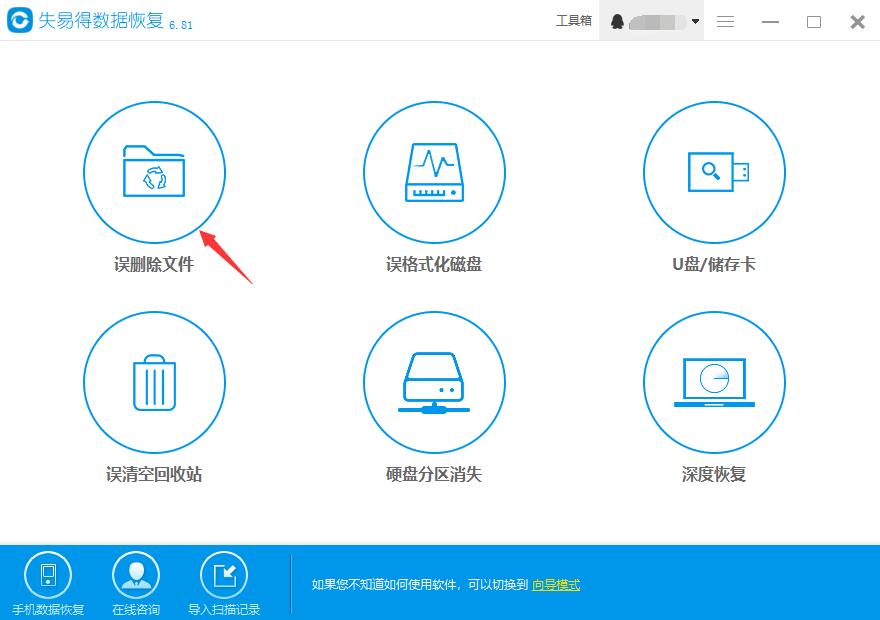
选择误删jpg图片所在的磁盘分区,点击下一步。
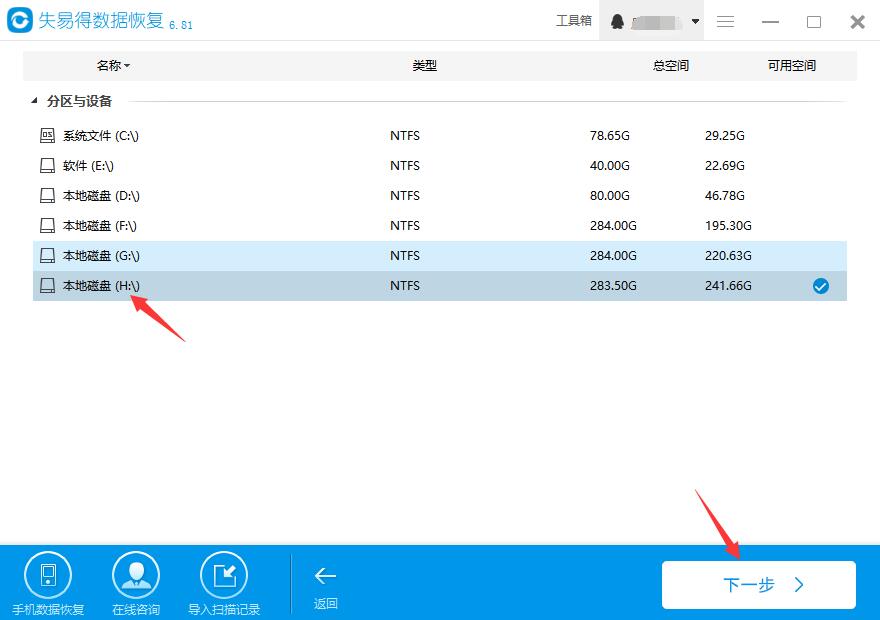
接着选择要恢复文件的类型,这里单独选择图片进行扫描。
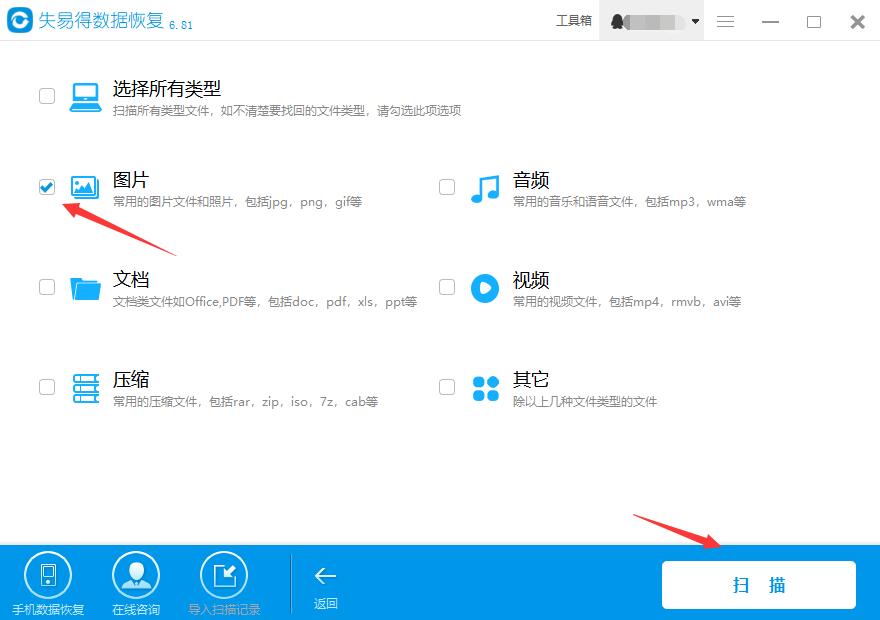
扫描结束后,根据图片类型下找到需要的jpg格式图片,勾选文件,点击恢复按钮,选择自己要保存的路径,即可恢复。
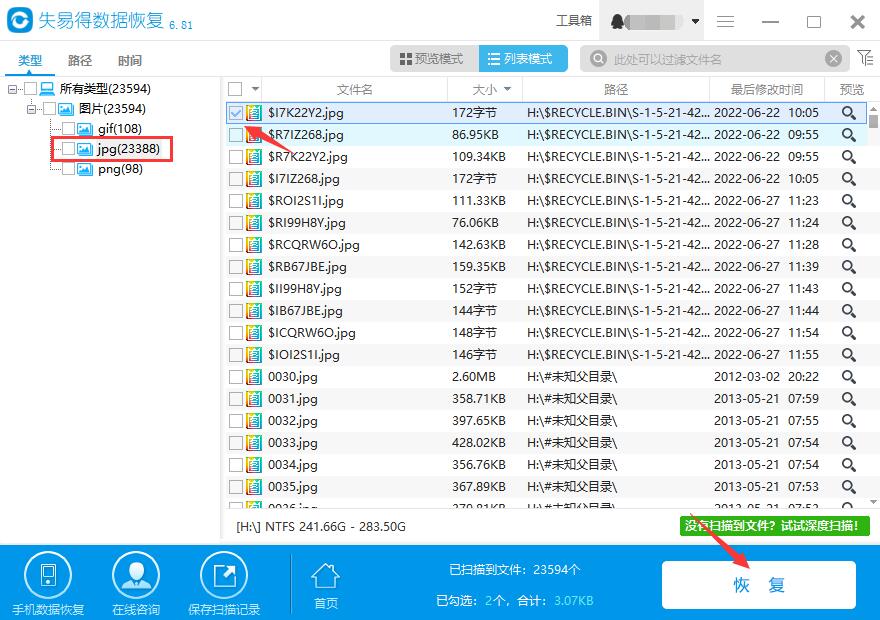
温馨提示:需购买失易得数据恢复软件套餐升级成会员才能完成最终恢复。
责任编辑:云骑士数据恢复官网
推荐阅读
怎么恢复gif图片 易我数据恢复软件恢复gif动图
2022-07-08
如何找回被删除的txt文件 前几天删除的txt文件怎么找回
2022-04-23
u盘东西误删怎么恢复 u盘里的东西删除怎么还原
2022-02-16
金山数据恢复开通会员 金山数据恢复怎么开通会员
2022-06-06
移动硬盘数据恢复是什么意思
2022-02-08
easyrecovery恢复exe文件教程
2022-01-20
diskgenius如何恢复硬盘数据
2021-12-25
u盘格式化后怎样恢复文件
2022-01-25
电脑pdf文件恢复 嗨格式数据恢复大师恢复电脑pdf文件
2022-07-18
迅捷数据恢复怎样恢复硬盘已删除数据
2022-01-23
热门标签

您好!手机端应用开发中......
请移步到云骑士数据恢复电脑端下载客户端
官网地址:https://www.yqssjhf.com/
在线客服qq:1283757212
联系电话:17875514452
工作时间:9:00-18:00
请移步到云骑士数据恢复电脑端下载客户端
官网地址:https://www.yqssjhf.com/
在线客服qq:1283757212
联系电话:17875514452
工作时间:9:00-18:00
